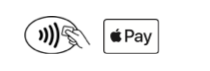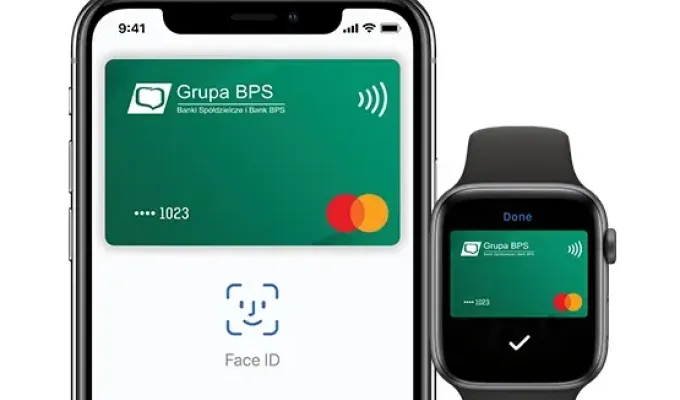
Apple Pay
Płacąc za pomocą Apple Pay, korzystasz ze wszystkich zalet karty płatniczej naszego Banku. Takie transakcje są łatwe, bezpieczne i poufne. Zyskujesz też wygodę – teraz na zakupy nie musisz zabierać portfela, bo wystarczy, że masz ze sobą swojego iPhone’a.
Możesz płacić również innymi urządzeniami Apple: np. Apple Watch, iPad, MacBook.
Płacenie z Apple Pay jest proste, a usługa działa z urządzeniami, których używasz na co dzień. Dane Twojej karty pozostają bezpieczne, ponieważ nie są przechowywane w urządzeniu ani udostępniane podczas transakcji. Płacenie w sklepach, aplikacjach mobilnych (czyli popularnych „apkach”) i Internecie jeszcze nigdy nie było tak łatwe, bezpieczne i poufne.
Dlaczego warto?
-
Łatwa aktywacja i szybkie potwierdzanie transakcji
-
Wygoda płacenia za zakupy – iPhone, Apple Watch, iPad i Mac
-
Bezpieczne zakupy: pełny numer karty nigdy nie jest przechowywany w urządzeniu ani na serwerach Apple i nie może być udostępniany sprzedawcom
-
Płatności zbliżeniowe w sklepach i online
Przydatne informacje
Dowiedz się więcej o bezpieczeństwie Apple Pay
Podczas zakupów Apple Pay wykorzystuje numer przypisany konkretnemu urządzeniu i unikalny kod transakcji. Pełny numer karty nigdy nie jest przechowywany w urządzeniu ani na serwerach Apple i nie może być udostępniany sprzedawcom. Apple Pay nie zachowuje danych o transakcjach, które dałoby się powiązać z Twoją tożsamością, zatem wszystkich zakupów dokonujesz całkowicie poufnie.
Jak dodać kartę płatniczą do iPhone’a?
Dodanie karty płatniczej do usługi Apple Pay jest proste.
Poniżej podpowiadamy, jak to zrobić.
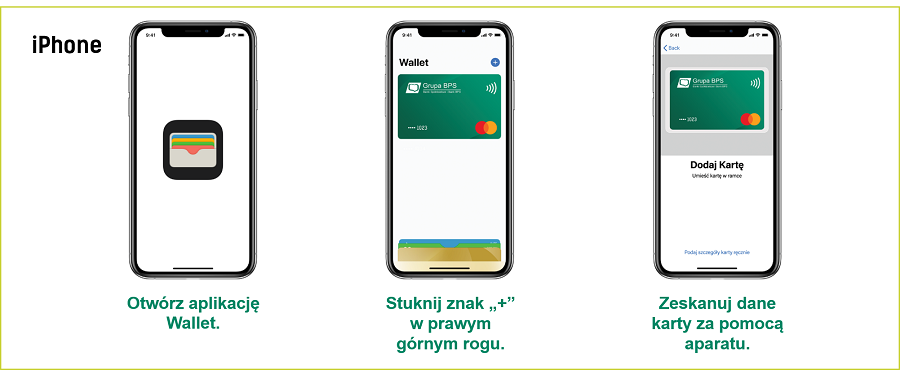
Jak dodać kartę płatniczą do Apple Watch?
- Otwórz aplikację Apple Watch w iPhonie
- Otwórz sekcję „Wallet i Apple Pay”, a następnie wybierz opcję „Dodaj kartę kredytową/debetową”
- Wprowadź kod zabezpieczający swojej karty, aby dodać kartę kredytową lub debetową powiązaną z Twoim kontem iTunes. Albo wybierz opcję „Dodaj inną kartę” i zeskanuj dane karty za pomocą aparatu iPhone’a
Jak dodać kartę płatniczą do iPada?
- Przejdź do Ustawień
- Otwórz sekcję „Wallet i Apple Pay”, a następnie wybierz opcję „Dodaj kartę kredytową/debetową”
- Wprowadź kod zabezpieczający swojej karty, aby dodać kartę kredytową lub debetową powiązaną z Twoim kontem iTunes. Albo wybierz opcję „Dodaj inną kartę” i zeskanuj dane karty za pomocą aparatu iPada
Jak dodać kartę płatniczą do MacBooka Pro z czytnikiem Touch ID?
- Otwórz Preferencje systemowe
- Otwórz sekcję „Wallet i Apple Pay”, a następnie wybierz opcję „Dodaj kartę”
- Wprowadź kod zabezpieczający swojej karty, aby dodać kartę kredytową lub debetową powiązaną z Twoim kontem iTunes. Albo wybierz opcję „Dodaj inną kartę” i zeskanuj dane karty za pomocą kamery MacBooka Pro
Gdzie można płacić Apple Pay?
Apple Pay działa wszędzie tam, gdzie widnieją poniższe symbole